Unde este actualizarea programului în 1s 8.3? Faceți o copie de rezervă imediat
Actualizare 1C necesare pentru buna functionare a contabilitatii si a contabilitatii de gestiune.
Acest articol va acoperi:
Acest articol vă va spune cum să actualizați 1C:Enterprise corect și fără bătăi de cap inutile. De exemplu, vom lua în considerare configurația „Enterprise Accounting, Edition 3.0”. Principiul actualizării configurațiilor standard este aproape același pentru toate tipurile de versiuni de configurare.
Articolul va descrie procesul de actualizare prin Internet și cu un kit de distribuție existent pentru actualizare.
Atenție: Înainte de a începe actualizarea, asigurați-vă că ați făcut o copie de rezervă a bazei de date de informații, aceasta vă va salva datele dacă ceva nu merge bine.
Cum se determină versiunea configurației 1C?
Înainte de a începe actualizarea, trebuie să aflați versiunea dvs. de configurare; puteți face acest lucru după cum urmează:
Dacă nu aveți fișierele de actualizat, le puteți descărca de pe site https://users.v8.1c.ru/. Pentru a face acest lucru, veți avea nevoie de un abonament ITS, și anume un login și o parolă. Dacă aveți fișierele de actualizare, săriți peste acest pas și mergeți direct la .
Cum să descărcați actualizări pentru 1C?
- Lansați un browser de internet și accesați site-ul https://users.v8.1c.ru/.

- Accesați secțiunea de pe site Actualizări software.

- Completați câmpurile cu autentificare și parolă. apasa butonul A intra

- Se va deschide pagina de actualizare a programului; vom fi interesați de următoarele informații:

Nume– numele configurațiilor, am aflat când am aflat versiunea de configurare.
Versiune curentă– cea mai recentă versiune de lucru a configurației. Pentru o funcționare corectă, va trebui să vă actualizați configurația la această versiune. - Într-o coloană Nume găsim configurația noastră, în cazul meu este „ Contabilitatea întreprinderii, ediția 3.0" Urmați linkul.

- În pagina care se deschide trebuie să găsiți numărul nostru de configurare ( 3.0.42.63
) într-o coloană Actualizare versiune.

- Trebuie să găsiți cea mai recentă actualizare (pot fi mai multe) care este disponibilă pentru configurația dvs., în cazul meu este versiunea " 3.0.42.91
" și urmați linkul.

- Aici puteți găsi toate informațiile despre actualizarea selectată, dar avem nevoie de articol Actualizați distribuția hai să-l traversăm.

- Pe pagina care se deschide, faceți clic Descărcați distribuția. Salvăm fișierul de distribuție într-o locație convenabilă pentru dvs.

- Rulați acest fișier și despachetați-l în folderul curent (puteți selecta orice folder, amintiți-l).

Dacă configurația dvs. nu a fost actualizată de mult timp, pentru a instala versiunea curentă a configurației dvs. va trebui să descărcați și să instalați mai multe actualizări.
Cum se instalează actualizările?
Pentru a instala fișierele de actualizare pe computer, veți avea nevoie de „ Actualizați distribuția" Arata cam asa:

Pentru o percepție suplimentară convenabilă a informațiilor despre actualizări, vă sfătuiesc să denumiți directoarele în care instalați actualizări care sunt intuitive pentru dvs. Dacă există un număr mare de ele, vă puteți confunda cu ușurință în ele.
Cum să actualizez 1C?
- Lansați 1C în modul configurator. (pentru a actualiza 1C veți avea nevoie de drepturi depline). La actualizare, toți utilizatorii trebuie să se deconecteze din infobază (Puteți verifica acest lucru din configurator, mergeți la Administrare -> Utilizatori activi. Numai utilizatorul actual ar trebui să fie în listă).

- Dacă configurația este închisă, va trebui să o deschideți pentru a începe actualizarea.

- Asigurați-vă că configurația dvs. este acceptată, pentru a face acest lucru, accesați meniul Configurare -> A sustine -> Configurarea suportului. În fereastra care se deschide, în stânga sus, ar trebui să existe inscripția corespunzătoare „ Configurația este acceptată».

Dacă nu aveți această inscripție, aceasta înseamnă că configurația dumneavoastră poate diferi de configurația furnizorului (a fost deschisă pentru modificare/schimbare a configurației standard). Procesul de actualizare a unei configurații modificate este diferit de procesul descris în acest articol. Vă sfătuiesc să contactați programatori experimentați pentru a actualiza o configurație non-standard. - Pentru a începe procesul de actualizare, accesați meniul Configurare -> A sustine -> Actualizați configurația.

- Porniți comutatorul la " Căutați actualizări disponibile (recomandat)" și apăsați butonul Mai departe.

- Bifați caseta „Căutați actualizări în directoare” și adăugați un alt director la listă. Trebuie să adăugați directorul în care ați instalat fișierele de actualizat. După aceea, faceți clic pe butonul Mai departe.

- Se va deschide o fereastră cu o selecție de actualizări disponibile. Actualizarea recomandată va fi evidențiată cu text aldine. În cazul meu este 3.0.42.91 (actualizare). Selectați-l și faceți clic Gata.

- Se va deschide o fereastră în care puteți citi descrierea actualizării. Atenție la versiunea platformei, aceasta nu trebuie să fie mai mică decât cea pe care ați instalat-o. apasa butonul Continuați actualizarea.

- Se va deschide o fereastră în care puteți verifica versiunea configurației curente și versiunea configurației care va fi după actualizare. Dacă totul este corect, apăsați butonul Bine.

- Procesul de actualizare a configurației va începe și poate dura între 5 și 10 minute. Totul depinde de tipul de configurare și de performanța computerului pe care se realizează actualizarea 1C.

- Se va deschide o fereastră care confirmă actualizarea 1C - suntem de acord.

- În continuare, se va deschide o fereastră cu o listă de modificări care au avut loc în configurație în timpul procesului de actualizare. apasa butonul Accept.

- După acceptarea modificărilor, rulați configurația în modul 1C:Enterprise.
Programul vă poate solicita să actualizați platforma la o versiune mai recentă. Veți afla cum să actualizați platforma în articolele următoare.
- Confirmați că ați primit actualizarea în mod legal.

- Procesul de pregătire a bazei de informații va începe; acest lucru poate dura ceva timp (aceasta depinde de numărul de actualizări).

- Felicitări, această actualizare 1C a fost finalizată cu succes!

Notă: Dacă nu v-ați actualizat configurația de ceva timp, va trebui să efectuați acești pași de mai multe ori până când obțineți cea mai recentă versiune.
Instrucțiuni video pentru actualizarea 1C
Pentru a economisi timp, puteți viziona instrucțiunile video pentru actualizarea 1C.
Procedura de actualizare a bazei de date 1C necesită anumite cunoștințe și abilități în manipularea unui computer, așa că este adesea dificilă pentru utilizator. Prin urmare, dacă este posibil, este cel mai bine.
Puteți obține fișierele necesare pentru actualizare în mai multe moduri:
— în primul rând, cele mai recente actualizări sunt disponibile pe site-ul web users.v8.1c.ru, la care aveți acces la încheierea unui acord pentru ITS (suport pentru tehnologia informației);
- în al doilea rând, puteți actualiza 1C prin Internet, pentru aceasta trebuie să aveți date de înregistrare (login și parolă).
Acest articol descrie cum să actualizați configurația atunci când descărcați fișiere de actualizare, dar puteți utiliza acest articol pentru a actualiza programul prin Internet. Pentru a face acest lucru, trebuie să săriți peste pasul 2, iar când finalizați pasul 4, bifați caseta 9 și debifați caseta 8, apoi introduceți datele de conectare și parola.
ATENŢIE! Dacă configurația dvs. a fost modificată de programatorii 1C, nu este recomandat să o actualizați singur, deoarece acest lucru poate duce la erori și chiar la pierderea datelor.
Acest articol oferă instrucțiuni pentru actualizarea configurațiilor 1C:Enterprise 8.3. Deci, să începem în ordine.
1. În primul rând, creați o copie a bazei de date. puteti citi despre . Dacă aveți o copie de rezervă, dacă ceva nu merge bine, puteți oricând să reveniți la punctul de pornire și fie să începeți din nou procesul, fie să utilizați serviciile unui programator 1C.
2. Acum să trecem direct la actualizare. Deschideți directorul cu actualizarea, rulați fișierul setup.exe și instalați actualizarea în directorul implicit.
3. Lansați configuratorul (pașii 1 și 2 din figură). Selectați un utilizator cu drepturi administrative (acțiunea 3 din figură).

În fereastra Configurator accesați meniul Configurare → A sustine → Actualizați configurația(acțiunea 4 din figură).

Dacă pasul 4 nu este disponibil, trebuie să deschideți mai întâi configurația (pasul 5) și apoi să repetați pasul 4.

În fereastra care se deschide, selectați „Căutați actualizări disponibile (recomandate)” și faceți clic pe butonul „Următorul” (pașii 6, 7).

4. În fereastra care se deschide pentru selectarea tipului de sursă de actualizare, trebuie să bifați casetele de selectare ca în figură (pașii 8 și 9). Faceți clic pe butonul „Următorul” (pasul 10).
Dacă actualizați programul prin Internet, atunci trebuie să debifați caseta 8 și să bifați caseta 9.

5. După o scurtă pauză, se deschide o fereastră cu actualizările disponibile. Selectați numărul versiunii de configurare și faceți clic pe butonul „Terminare” (pașii 11 și 12 din figură).

6. În continuare, programul vă va adresa întrebări la care trebuie să răspundeți „Da”, „Accept” și „Continuați”. La actualizarea configurației bazei de date, va apărea o fereastră pentru a accepta modificările. Trebuie să faceți clic pe butonul „Accept” (pasul 13).

7. După aceasta, tot ce rămâne este să începeți prelucrarea reglementată a datelor în modul utilizator. Pentru a face acest lucru, închideți configuratorul și lansați programul în modul „Enterprise” (adică, ca de obicei). Programul trebuie rulat sub un utilizator cu drepturi administrative.
8. Când porniți programul, vi se va pune o întrebare despre legalitatea actualizării primite, la care răspundem realizând pașii 14 și 15 ca în figură.

9. Dacă ecranul afișează informații despre modificările configurației, configurația dvs. a fost actualizată.

Felicitări, ți-ai actualizat programul 1C!
Dacă nu puteți actualiza singur baza de date 1C dintr-un motiv oarecare, atunci o puteți lăsa și specialistul nostru va face treaba!
- Pregătirea pentru actualizare:
- Descărcați distribuția actualizării 1C de pe site-ul oficial;
- Instalați șablonul de actualizare a configurației;
- Creăm o copie de rezervă curentă a bazei de informații.
- Actualizam configuratia:
- Instalarea actualizării prin configurator;
- Lansăm baza de informații în modul utilizator.
Se pregătește actualizarea configurației 1C
Descărcați kitul de distribuție a actualizării 1C
Pentru a actualiza configurația 1C 8.3, avem nevoie de un pachet de distribuție de actualizare, care poate fi obținut:
- pe site-ul de asistență pentru utilizatori https://users.v8.1c.ru;
- pe discul ITS;
- printr-un partener 1C din orașul tău.
Înainte de a descărca distribuția necesară de actualizare 1C 8.3, să ne uităm la ce versiune a programului 1C 8.3 avem instalată în prezent. Meniul principal – Ajutor – Despre program :
Mergem pe site-ul web oficial de asistență pentru utilizatori și verificăm tabelul pentru a vedea ce versiune putem actualiza configurația programului 1C 8.3 la:
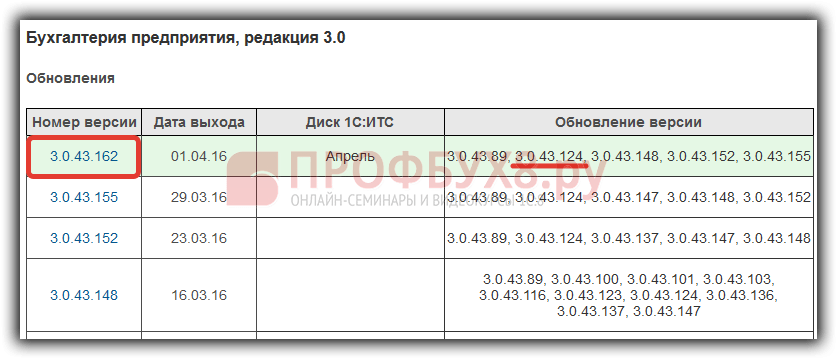
Foarte important! Urmați acest tabel de actualizare 1C 8.3 și instalați-l pas cu pas. Dacă nu ați actualizat de foarte mult timp, există o mare tentație de a instala imediat versiunea curentă folosind distribuția completă de configurare - fișierul *.cf. Dar atunci există o probabilitate mare să pierdeți o versiune în care dezvoltatorii au înlocuit sau au șters orice obiect și este posibil să pierdeți unele date.
De exemplu, dacă am instalat versiunea 3.0.43.100, atunci trebuie să instalăm mai întâi 3.0.43.148, iar apoi cea mai recentă versiune de actualizare - 3.0.43.162.
Atenţie!!! Nu uitați să faceți copii de rezervă! La urma urmei, dacă actualizarea configurației nu reușește, puteți oricând să restaurați baza noastră de date.
Lansăm baza de informații în configurator:

Meniu principal - Administrare – Încărcați baza de informații:

Puteți afla despre metodele de copiere de rezervă a unei baze de date în 1C 8.3 în articol
Actualizăm configurația 1C 8.3
Instalarea actualizării 1C 8.3 prin configurator
După ce noi:
- a descărcat și instalat șablonul de configurare;
- a creat o copie de rezervă curentă a bazei de informații;
Să începem actualizarea configurației:
Meniu principal - Configurare – Suport – Actualizare configurație:

Dacă butonul „Actualizați configurația” nu este activ, atunci trebuie să deschideți configurația (arborele de metadate):

Instalarea comutatorului „Selectarea unui fișier de actualizare” – „Următorul”:

Specificați calea către fișierul de actualizare:

Accesați directorul în care ați instalat șabloanele și selectați fișierul de configurare al actualizării 1cv8.cfu:

Buton "Gata":

Faceți clic pe butonul „Continuați actualizarea”:

În fereastra următoare vor apărea informații despre versiunea actuală și nouă a configurației 1C 8.3 a furnizorului. Suntem de acord:

După actualizarea configurației 1C 8.3, suntem de acord să actualizăm configurația bazei de date:

Acceptăm modificări:

Cum să actualizați singur 1C 8.3 prin configurator, vedeți și în tutorialul nostru video:
Lansăm baza de informații 1C 8.3 în modul utilizator
După finalizare, lansăm 1C 8.3 în modul utilizator pentru a procesa actualizarea bazei de informații.
Puteți lansa în modul utilizator prin fereastra de lansare 1C sau prin configurator:

Confirmăm legalitatea primirii actualizării 1C 8.3 și facem clic pe butonul „Continuare”:

Așteptăm finalizarea actualizării 1C 8.3:

Acum ne-am actualizat configurația 1C 8.3 la versiunea actuală:

Atenţie! Dacă instalați o actualizare 1C 8.3 a mai multor pachete, asigurați-vă că lansați IB în modul utilizator după fiecare actualizare 1C 8.3.
În încheierea acestui articol, notăm punctele importante:
- Înainte de a actualiza 1C 8.3, creați actual backup;
- Actualizare 1C 8.3 în etape;
- După fiecare actualizare 1C 8.3, lansați baza de informații în modul utilizator.
Pentru a simplifica procesul de actualizare a configurației bazei de date 1C 8.3, este prevăzut un mecanism care vă permite să căutați și să instalați actualizări în modul utilizator, adică fără a utiliza modul Configurator. Urmărește videoclipul nostru pentru a vedea cum să faci asta.
Trimite acest articol pe e-mailul meu
În ultimul articol, ne-am uitat la procedura de actualizare a versiunii platformei 1C Enterprise 8.3 (Actualizarea platformei 1C 8.3) Acum vă vom prezenta atenției două opțiuni pentru a efectua pe cont propriu actualizările de configurare 1C 8.3, fără a implica a treia. -specialiști de partid și vom face acest lucru folosind exemplul unei configurații standard Enterprise Accounting 3.0.
Vă rugăm să rețineți că procedura este indicată pentru o configurație standard care nu conține modificări de sistem; în caz contrar, pentru a evita erorile, vă recomandăm să solicitați asistență de la specialiști competenți.
Opțiunea unu este actualizarea prin configurator.
Mai întâi trebuie să descărcați și să instalați distribuția de actualizări pentru versiunea corespunzătoare. Fișierul de actualizare este disponibil la https://users.v8.1c.ru/. Linkul Descărcare actualizări deschide o listă cu toate actualizările 1C disponibile. Pentru a descărca noua versiune a configurației, va trebui să extindeți meniul Configurații tipice ale companiei 1C pentru Rusia și să găsiți linia cu configurația dorită. În lista de actualizări pentru configurația selectată, trebuie să deschideți versiunea de descărcare și să descărcați distribuția de actualizări.
După descărcarea distribuției, găsiți arhiva updsetup.exe pe computer și despachetați-o într-un folder separat. Printre fișierele primite după despachetare va fi setup.exe și trebuie să-l rulați. Aceasta va deschide programul de instalare a produsului de configurare. Faceți clic pe Următorul pentru a confirma necesitatea instalării datelor, apoi selectați (sau părăsiți directorul de șablon implicit) și faceți clic din nou pe Următorul. După ce programul afișează un mesaj despre instalarea cu succes a configurației, faceți clic pe Terminare.
Următorul pas este lansarea bazei de date în modul configurator. În secțiunea Configurare, deschideți configurația.

Apoi, în aceeași secțiune, accesați meniul de configurare Asistență → Actualizare și specificați opțiunea de căutare a actualizărilor disponibile ca sursă de actualizare și apoi zona de căutare a fișierelor.

Dacă se găsesc versiuni adecvate, va fi afișată o listă a acestora, cea care este cea mai nouă dintre toate prezentate va fi evidențiată cu caractere aldine. Selectați-l pe cel dorit și faceți clic pe Terminare.
După instalarea actualizărilor, sistemul va oferi să actualizeze configurația bazei de date, să confirme acțiunea.

Opțiunea a doua este actualizarea automată a configurației 1C 8.3 în modul Enterprise.
Lansăm baza de date în modul Enterprise. În programul Enterprise Accounting 3.0. funcționalitatea necesară se află în secțiunea Administrare → Suport și servicii Internet → Actualizarea versiunii programului. De asemenea, puteți configura verificarea automată pentru actualizări aici. Pentru a începe să lucrați cu instalarea automată a actualizărilor de configurare 1C, faceți clic pe linkul Actualizare program. Fereastra care se deschide oferă informații despre actualizarea disponibilă: numărul versiunii, dimensiunea și descrierea modificărilor.
Dacă aveți deja un fișier de actualizat, urmați linkul Instalare actualizare de configurare din fișier.

Pentru o funcționare eficientă și stabilă a 1C: ediția contabilă 3.0, 1C își actualizează și își îmbunătățește în mod constant produsele. Face modificările și completările necesare. Implementează noi funcții și îmbunătățește performanța.
Prin urmare, este necesar să se monitorizeze lansarea de noi versiuni și să se actualizeze configurația actuală, eventual depășită. Această procedură va fi deosebit de relevantă și oportună dacă:
· Au fost găsite și corectate erori în aplicație.
· Au existat modificări în legislația în materie de contabilitate.
· Raportarea reglementată a fost modificată și actualizată: situații financiare, rapoarte către fondurile sociale extrabugetare, declarații și calcule fiscale și alte tipuri.
Să vedem cum să actualizați corect configurația actuală a programului pas cu pas:
1. Trebuie să mergeți la secțiunea „Administrare” din panoul de sus și în panoul de acțiuni din fila „Serviciu”, găsiți și selectați „Căutați și instalați actualizări”.
Poza 1.
2. Se va deschide o fereastră care oferă două opțiuni pentru o posibilă actualizare: prin Internet cu o conexiune la site-ul oficial 1C sau prin utilizarea unui fișier de livrare dintr-un director local sau de rețea. Selectați primul articol.

Figura 2.
3. Dacă există o versiune mai actuală decât cea instalată, aplicația va afișa numărul actual. Mai jos va fi un link „Nou în această versiune”, făcând clic pe care vă puteți familiariza în detaliu cu modificările efectuate. Faceți clic pe semnul „Următorul”. 
Figura 3.
4. Descărcarea pachetului de actualizare va începe de pe site-ul web 1C. Această procedură poate dura ceva timp, în funcție de dimensiunea distribuției. După ce descărcarea este finalizată, faceți clic pe „Următorul” pentru a continua procedura.

Figura 4
5. Pentru a începe procesul de instalare a noii versiuni de 1C: Accounting 8.3, acesta va cere autentificarea și parola unui utilizator cu drepturi de administrator. Valoarea implicită este numele „Administrator” și un câmp de parolă gol. Facem o selecție și facem clic pe „OK” pentru a continua. Dacă valorile acestor câmpuri au fost modificate anterior, trebuie să introduceți parola curentă și numele de utilizator cu statut de administrator.

Figura 5.
6. În continuare, va apărea o fereastră care vă va cere să instalați actualizarea chiar acum sau după ce ați terminat de lucrat cu programul. Faceți clic pe linkul de mai jos „Creați o copie de rezervă” În plus, aplicația va solicita o repornire. Dacă selectați a doua opțiune, programul vă va oferi actualizarea de îndată ce încercați să o închideți după terminarea lucrului.

Figura 6.
7. După aceea, se va deschide o fereastră de căutare și se va instala actualizări, în care butonul radio ar trebui să fie în elementul „Instalare actualizări chiar acum”. Verificăm totul din nou și facem clic pe butonul „Următorul”.
8. Procesul de actualizare va începe, care va dura ceva timp (poate dura o oră sau mai mult). Totul va depinde de amploarea modificărilor aduse noii versiuni. Trebuie să așteptați până când este complet finalizat.

Figura 7.
10. La sfârșitul procedurii de actualizare cu succes, se va deschide o fereastră cu inscripția „Actualizarea a avut succes”. Tot ce trebuie să faceți este să faceți clic pe butonul „Finish” și să începeți să utilizați aplicația actualizată la cea mai recentă versiune.
Dacă procesul de actualizare la o nouă versiune eșuează. Acest lucru poate fi cauzat de o serie de motive: o defecțiune a sistemului de operare, probleme cu descărcarea și instalarea cu sursa de alimentare, pierderea datelor în timpul descărcării.
Este posibil să reveniți la versiunea veche datorită unei copii de rezervă a bazei de informații și să repetați procedura de actualizare. Dacă încă apar dificultăți, trebuie să solicitați ajutor de la specialiști calificați.
